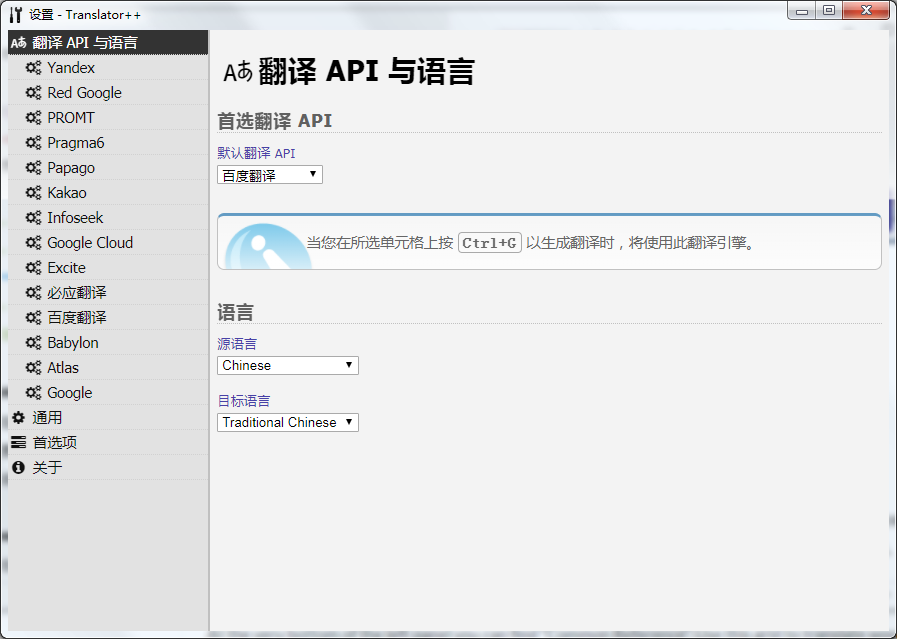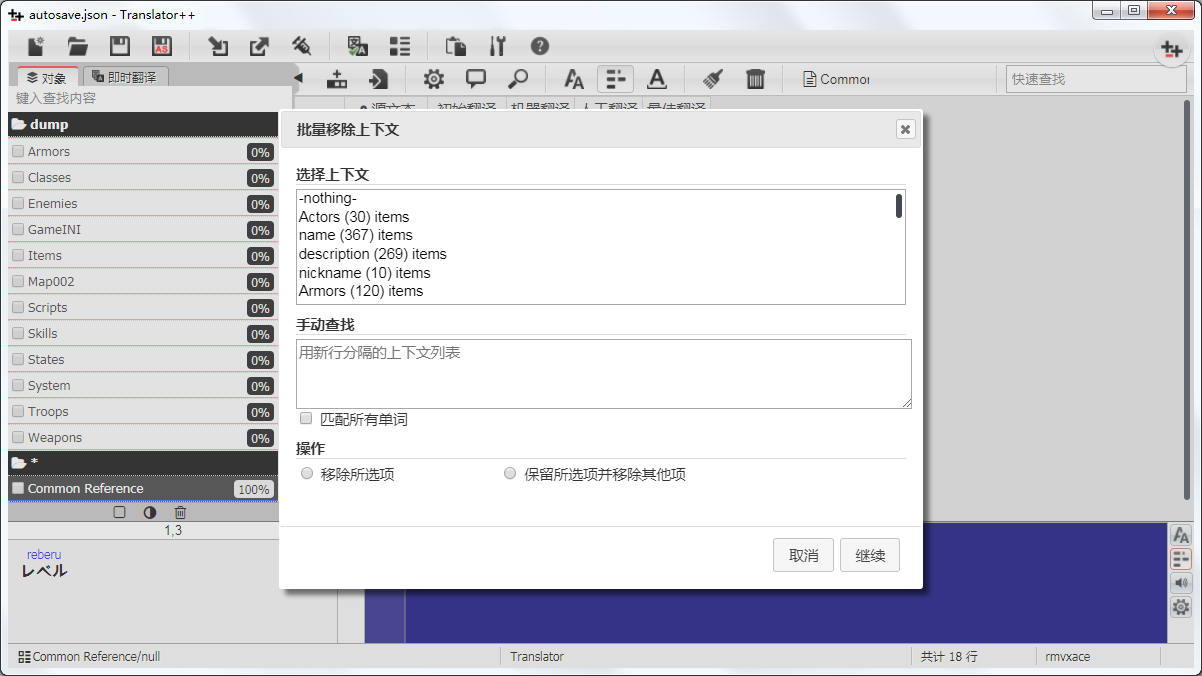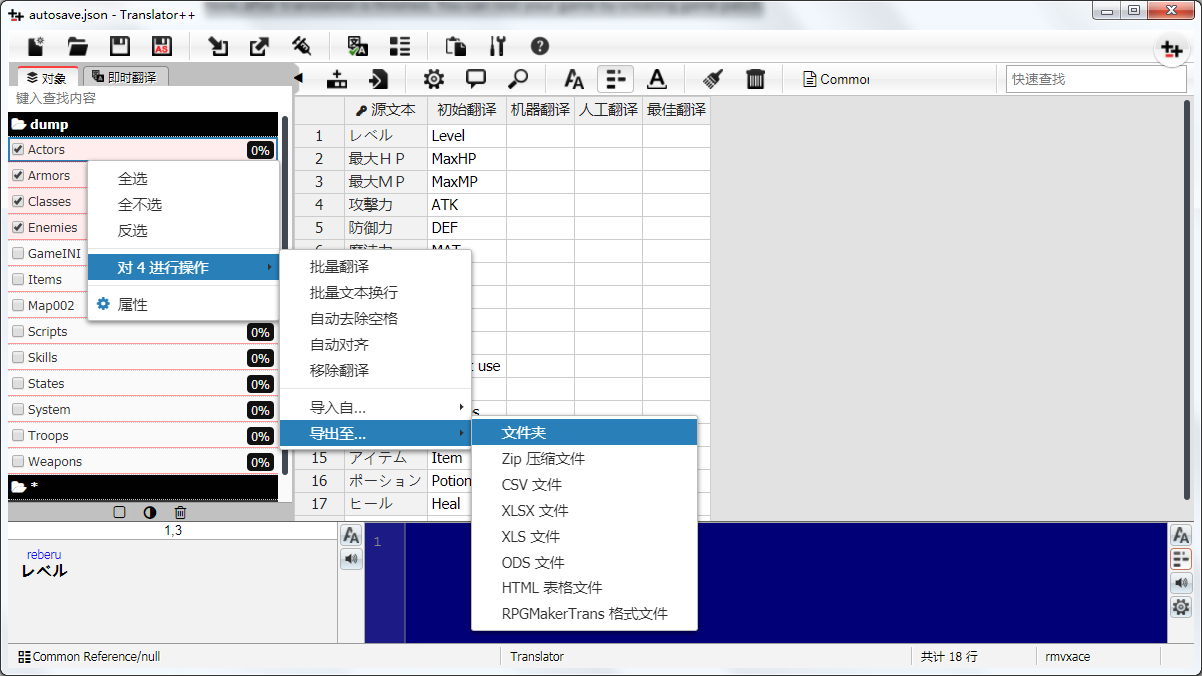使用 Translator++ 进行游戏翻译只需要简单的五个步骤。
创建新项目,选择您游戏的可执行文件并导入至 Translator++(对于 RPG Maker 系列而言,通常是 Game.exe)。
项目创建成功后,所有可翻译的游戏文本将显示在第一列“源文本”处。
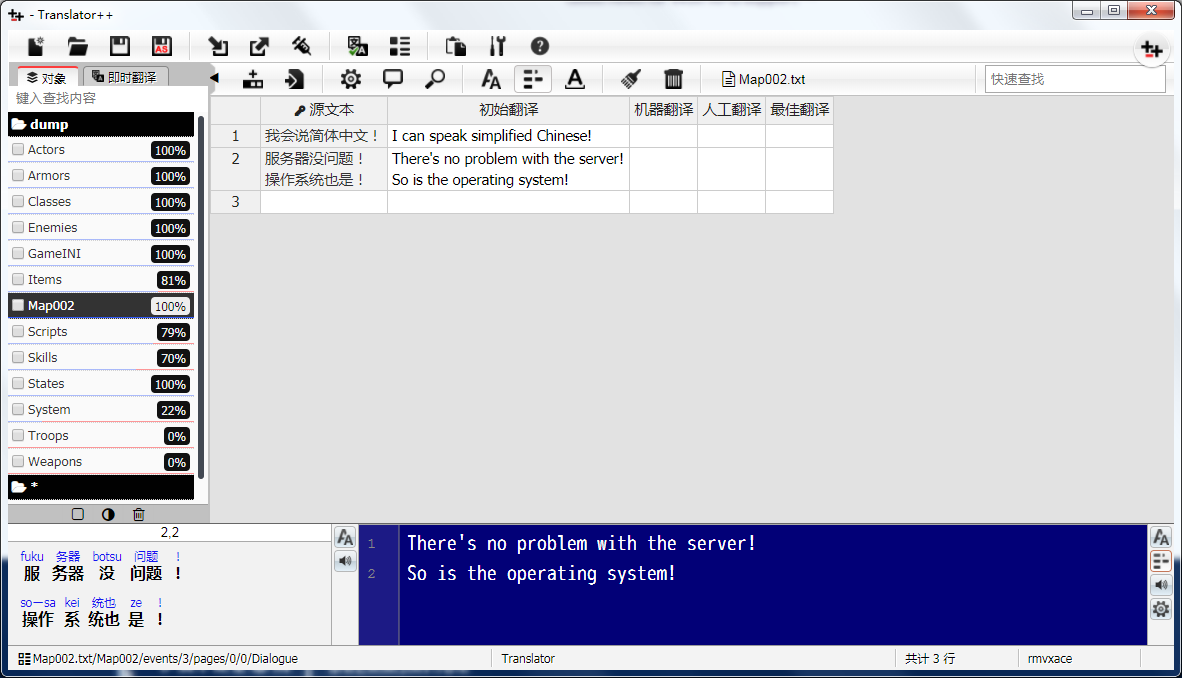
在新项目创建成功后,您要做的第一件事就是先导出项目。这样做的目的是测试您的游戏是否可以导出。
这可以避免您花费大量时间翻译完您的游戏后,因发现项目无法导出而抓狂。
现在您的游戏文本已就绪,您可以调整 Translator++ 的一些设置来满足您工作的需要。毕竟,良好的开端就是成功的一半。
在设置中设置您游戏的源语言和翻译的目标语言。
在“对象”面板的最底部,您可以找到“Common Reference”(一般参考)。
在此表格中翻译经常出现在游戏中的专有名词,如名称、地名、统计信息等。
此功能将保证专有名词等的翻译一致。
虽然 Translator++ 尽量保证所有文本都是您需要翻译的,但仍然可能会有一些无需翻译的文本被导入。
例如脚本中的函数名、类名或文件名等。翻译这些内容可能会破坏你的游戏。
您可以使用上下文工具标记或移除这些文本。
如果您对自己的翻译能力有信心,您完全可以跳过此步。
机器翻译可以帮助您进行翻译,但请不要过度依赖它们。
现在,一切都准备就绪,您可以开始您的翻译工作了。
每一个高质量的翻译都需要检查与校对。
- 检查您的拼写与语法使用是否正确。
- 检查您是否错误地更改了脚本或命令。缺少或多打的正反斜杠、方括号、空格等字符都可能导致游戏无法运行。
在您的翻译完成后,您可以通过创建游戏补丁(即导出项目)来查看您的翻译成果。
如需测试,则仅需要在备份原有数据的情况下将导出的数据覆盖原有的数据即可。